Mainos
Google Maps on niin kaikkialla läsnä oleva, että et todennäköisesti ole enää huolissasi reittiohjeiden löytämisestä. Tarvitset vain osoitteen saadaksesi itsesi kaikkialle maailmaan.
Mutta kuten Google Maps on kasvanut vuosien varrella, niin on myös sen ominaisuudet. Pinnan alla on piilossa joitain temppuja, jotka muuttavat navigointitapaa.
Katsotaanpa sekä perus- että edistyneitä temppuja saadaksesi enemmän Google Maps -navigoinnista Android-puhelimellasi. Monet näistä toimivat myös iPhonessa.
Google Mapsin perus- ja vinkkejä Androidille
Aloitamme muutamilla perusvihjeillä, joita et ehkä tunne, jos olet uusi Google Mapsissa. Niitä on helppo integroida tavanomaiseen käyttöön.
1. Katso nopeus, nopeusrajoitukset ja nopeudenrajoittajat


Google Maps -palvelussa on kourallinen ominaisuuksia, jotka auttavat sinua välttämään ylinopeutta. Navigointitilassa sovellus kertoo sinulle sekä ajoneuvosi nopeuden että tien nopeusrajoituksen. Ainoa mitä sinun tarvitsee tehdä, on aloittaa ajo ja Google Maps lisää vasemmalle puolelle vähän kuplia pitämään sinut ajan tasalla.
Lisäksi Google Maps voi varoittaa sinua tietyillä alueilla nopeudenrajoituksista ja kameroista, jotka muut käyttäjät ovat ilmoittaneet. Kun selaat ohjeita, sinun pitäisi nähdä kuvakkeet, jotka osoittavat nopeuden esteen. Ominaisuus toimii myös suullisesti. Joten kun sulkeudut ansaan, sovellus varoittaa sinua.
Nämä työkalut ovat oletuksena käytössä. Mutta jos et näe niitä, yritä kytkeä ne manuaalisesti päälle asetukset > Navigointiasetukset > Ajovaihtoehdot.
2. Lisää Pit Stop ja tarkista kaasun hinnat
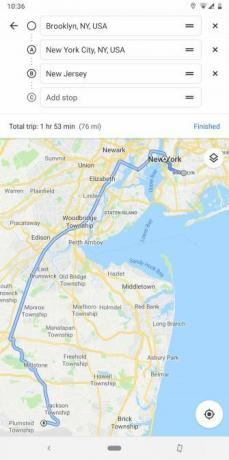

Kun olet aloittanut navigoinnin jossain, voit napauttaa Hae -painiketta (suurennuslasi) etsiäksesi toisen paikan ja lisätäksesi sen kuoppaan. Tai jos tiedät, että sinun on lopetettava jossain keskellä matkaa ennen lähtöä, napauta oikean yläkulman kolmen pisteen kuvaketta ja valitse Lisää lopetus.
Vielä hyödyllisempää, jos etsit huoltoasemia, se näyttää sinulle kaasun hinnat eri paikoissa, jotta voit säästää muutama taalaa seuraavalle täyttöllesi.
3. Suunnittele matkoja ennen aikaa


Oletko koskaan miettinyt, kuinka nopea julkinen liikenne tulee olemaan tietyssä vaiheessa tulevaisuudessa suunnitteleessasi matkaa? Google Maps voi kertoa sinulle.
Aloita vetämällä ohjeita ylöspäin paikasta toiseen normaalisti. Napauta julkinen liikenne välilehti (joka näyttää väylältä), paina sitten Lähtö klo painiketta. Se siirtyy automaattisesti nykyiseen aikaan, mutta voit muuttaa sen toiseen, asetettuun aikaan Saapua, tai jopa valita viimeisen saatavilla olevan kuljetuksen.
Nämä arviot ovat yleensä melko lähellä, koska julkinen liikenne kulkee aikataulussa. Valitettavasti sinun on silti käytettävä Google Mapsia Webissä arvioidaksesi automatkoja etukäteen.
4. Suunnittele matkoja ja hallitse suosikkipaikkojasi luetteloiden avulla


Google Maps tarjoaa upeita vaihtoehtoja sijaintien merkitsemiseen kirjanmerkkeihin. Tämä johtuu luetteloominaisuudesta, joka antaa sinulle mahdollisuuden suosikki paikoihin ja jakaa ne kaikki eri ryhmiin. Joten voit esimerkiksi rakentaa yhden kaikille ravintoloille, joita haluat kokeilla, ja toisen matkalle, jonka aiot tehdä pian.
Luettelon luomiseen on kaksi tapaa. Voit joko mennä Vasen navigointilaatikko > Paikkasitai napauta Tallentaa -painiketta tietyn sijainnin tietokortissa.
Lisäksi Google Mapsissa on oma työkalu, jonka avulla voit tehdä yhteistyötä luetteloiden kanssa soitettujen ystävien kanssa suppeat. Aloita uusi jakamalla paikka vain toisen Google Maps-käyttäjän kanssa.
Listat-käyttöliittymä näkyy kelluvana kuvakkeena, ja voit napauttaa sitä nähdäksesi luettelon tai sisällyttääksesi lisää ennen jakamista. Jäsenet voivat jakaa ajatuksensa sijainnista napsauttamalla ylös- tai alasääni-kuvakkeita ja esikatsella niitä kaikkia kartalla napauttamalla yläpuolella olevaa pientä karttakuvaketta.
5. Lähetä reittiohjeet puhelimeesi
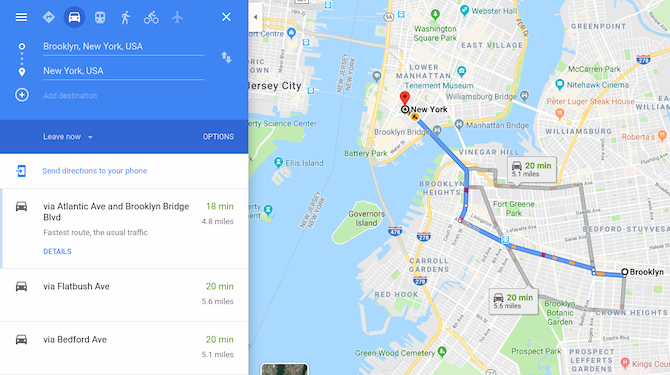
Etsitkö koskaan ohjeita tietokoneesi Google Maps -sovelluksella, vain ymmärtääksesi, että tarvitset niitä todella puhelimessa navigoimiseksi?
Jos olet kirjautunut sisään samaan Google-tiliin sekä tietokoneella että puhelimella, voit vain valita Lähetä reittiohjeet puhelimeesi. Saat ilmoituksen, joka vie sinut suoraan navigointiin laitteen Google Mapsissa.
6. Siirry ostoskeskuksissa

Google Maps ei ole vain teillä; itse asiassa se toimii joillekin ostoskeskuksille. Jos olet lähellä suurta ostoskeskusta, zoomaa sisään nähdäksesi kyseisen ostoskeskuksen ulkoasun. Voit löytää erityisliikkeitä, etsiä vessoja ja jopa selata erillisiä kerroksia.
7. Katso missä olet ollut

Haluatko astua menneisyyteen? Avaa kolme palkkia valikko näytön vasemmassa yläkulmassa ja valitse Aikajana. Täällä voit navigoida mihin tahansa aiempaan päivään ja nähdä tarkalleen mihin menit.
Jos löydät tämän liian kammottavaksi, voit aina poista Maps-sijaintihistoriasi Kuinka tarkastella ja poistaa sijaintihistoriaasi Google MapsissaVoi olla melko turhauttavaa nähdä, kuinka paljon sijaintitietoja jaamme mielellämme Googlen kanssa. Lue lisää (tai poista ominaisuus kokonaan käytöstä). Voit myös lisätä muistiinpanoja tiettyihin päiviin muistaaksesi tekemäsi.
Tämä ei kuitenkaan ole täydellinen. Kaivokseni näyttää ajattelevani mennä pyöräilemään ruokakauppaan muutama päivä sitten, vaikka en omista pyörää.
8. Kaksoisnapauta zoomataksesi
Tämä on yksinkertainen, mutta se on pelinvaihdin yhden käden käyttöön. Seuraavan kerran kun haluat lähentää, kaksoisnapauta näyttöä nopeasti. Pidä sormeasi näytöllä toisen napautuksen jälkeen ja vedä sitä sitten alas. Voit loitontaa tekemällä samalla tavalla, mutta vetämällä ylös.
Jos olet koskaan sekoittanut puhelimesi yrittäessäsi tehdä yhdellä kädellä hyppysellinen zoomaus, tämän pitäisi auttaa sinua tulevaisuudessa.
9. Hallitse musiikkiasi poistumatta Google Mapsista
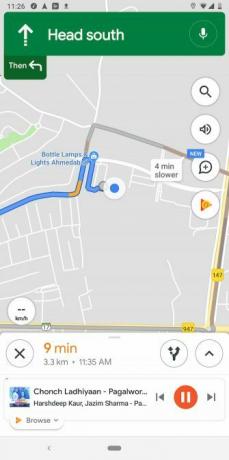

Sovellusten vaihtaminen tai ilmoitusalueen vetäminen alas musiikin toiston ohjaamiseksi ajon aikana voi olla vaarallista. Onneksi Google Maps antaa sinun käyttää musiikkiasi sovelluksen sisällä. Voit katsella jonosi ja toistaa / keskeyttää musiikin Apple Music-, Google Play Music- tai Spotify-sovelluksista suoraan Google Mapsissa.
Ota tämä toiminto käyttöön siirtymällä kohtaan asetukset > Navigointiasetukset ja kytke päälle Näytä mediatoiston ohjaimet. Nyt aktiivisella navigointinäytöllä on musiikkikuvake. Napauta sitä paljastaaksesi säätimet ja napsauta Selaa kehotettaessa nähdäksesi kappaleita kirjastostasi.
10. Seuraa käveleviä ohjeita laajennetussa todellisuudessa
Google Mapsin AR-tila on todella futuristisin ominaisuus, jonka olen kokeillut viime vuonna. Ja se pystyy jopa havaitsemaan kallistuksen. Joten voit siirtyä nopeasti edestakaisin AR: n ja normaalin näkymän välillä. pic.twitter.com/TSdd112MHI
- Shubham Agarwal (@phonesoldier) 12. heinäkuuta 2019
Googlen kävelyohjeet voivat usein saada sinut raapimaan päätäsi yrittäessäsi selvittää, mikä monista käännöksistä sinun on tehtävä. Parempi ja luonnollisempi vaihtoehto on Google Mapsin Augmented Reality -tila.
Ominaisuus vie seuraavan ohjeen todelliseen maailmaan, jotta tiedät tarkalleen mihin mennä. Napauta sitä käyttääksesi sitä Aloita AR -painiketta, kun katsot kävelyohjeita.
11. Saa työmatkasi liikennetiedot ennen lähtöä

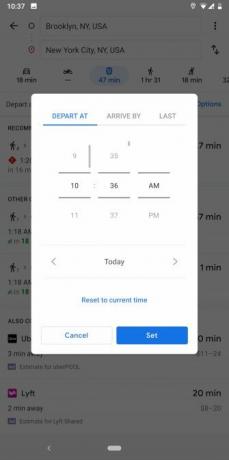
Google Maps voi myös pitää sinut ajan tasalla työmatkaliikenteen liikenneolosuhteista ennen lähtöä. Lisäksi se voi jopa lukea kalenterisi ja säätää ilmoituksia esimerkiksi suunnitellun kokouksen perusteella.
Ennen kuin voit hyödyntää näitä ominaisuuksia, sinun on määriteltävä työmatkan ajat ja sijainnit. Löydät nämä vaihtoehdot kohdasta asetukset > Työmatka-asetukset. Kun olet määrittänyt edellytykset, siirry kohtaan asetukset > ilmoitukset > Lieventää.
Tarkennettu Google Maps Android-temppuille
Haluatko sukeltaa syvemmälle? Katso joitain näistä edistyneemmistä temppuista, joita voit kokeilla Google Mapsissa.
Yhdistä ne muiden kanssa vähemmän tunnettuja ominaisuuksia Google Maps for Android -sovelluksessa 10 vähemmän tunnettua ominaisuutta Google Maps for Android -sovelluksessaGoogle Maps sisältää hämmästyttäviä ominaisuuksia, joista useimmat ihmiset eivät tiedä. Lue lisää ja sovelluksesta tulee hyödyllisempi kuin olet koskaan ajatellut mahdollista.
12. Käytä ääniohjausta tallennettujen paikkojen kanssa
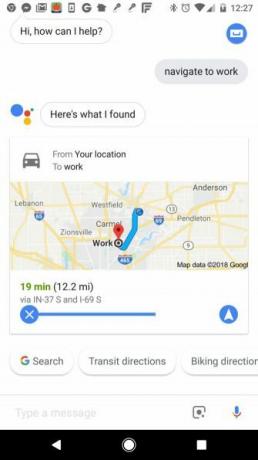
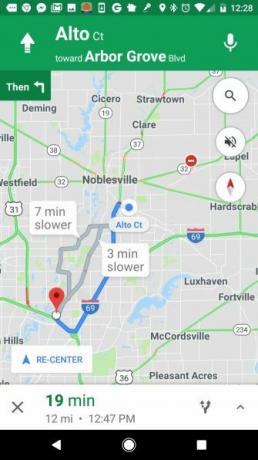
Yksi etikettien levittämisen eduista usein käytetyissä paikoissa on, että se helpottaa ääniohjattua navigointia.
Google Maps tukee Android-laitteita tehokkaat Google Assistant -äänikomennot 15 tapaa hallita elämääsi Google Assistentin avullaSano oikeat komennot Google Assistantille, ja se voi parantaa elämääsi tavoilla, joita et ole koskaan kuvitellut. Lue lisää . Voit pyytää avustajaa navigoimaan mihin tahansa paikkaan puhumalla komentoja, kuten ”Navigoi lähimpään kahvilaan”. Jos olet asettanut Työ ja Koti Voit myös sanoa luonnollisempia lauseita, kuten ”Vie minut töihin”.
Lisäksi Google Maps -sovellus on sisäänrakennettu Google Assistant -sovelluksen kanssa. Joten vaikka oletkin iOS-käyttöjärjestelmä, voit puhua Google-avustajan kanssa aktiivisen navigoinnin aikana. Kutsu se “Hei, Google” tai “OK, Google” -lauseilla.
13. Tallenna nopeammat reitit, joita Google ei tiedä

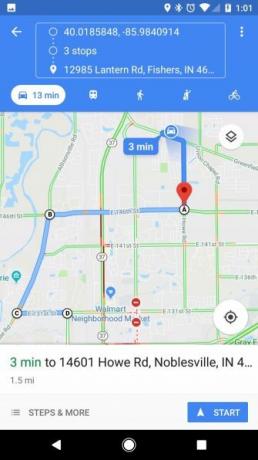
Tietyn alueen asumisesta saatat jo tietää, että tietyn ajankohtana joka päivä liikenne varmuudella tietyssä ajovalaisimessa. Tämän takia vältät tietyn päätien ajamista töihin, kun liikenne on huonoa.
Kun Google Maps luo sinulle reitin, se yrittää kuitenkin pysyä pääteillä tai moottoriteillä. Se palaa pienemmille teille ohittaakseen moottoritietä, jolla on korkea ruuhka-liikenne, mutta vie sinut harvoin kaupunginosien tai pienempien teiden yli.
Valitettavasti ei ole mitään tapaa piirtää omia reittejä puhelimeesi, mutta kiertotapa on olemassa. Google Maps -sovelluksella tietokoneellasi voit suunnitella koko reitin lisäämällä useita kohteita peräkkäin. Tee jokaisesta kohdasta toinen käännös koko reitilläsi.

Kun olet luonut käännös-reitin, napsauta vain Lähetä reittiohjeet puhelimeesi reitin alaosassa, kuten aiemmin mainittiin.

Tämä lähettää linkin reitillesi, jonka voit tallentaa muistiinpanosovellukseen. Sitten reitti on aina saatavilla puhelimella yhdellä kosketuksella. Painamalla sitä avataan Google Maps, jossa koko reitti on valmis navigointiin.
14. Tallenna paikat kalenteriin

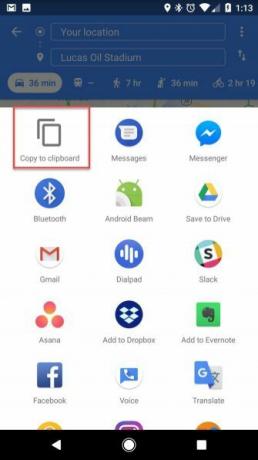
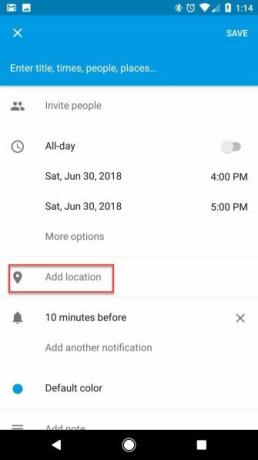

Kun sinulla on matka tai tapahtuma, et todellakaan halua tuhlata aikaa istuessasi ajotieltä yrittäessäsi löytää oikea osoite.
Säästä aikaa, kun suunnittelet tapahtumaa, avaa Google Maps puhelimellasi ja vedä tapahtuman osoite. Tämä on kätevin, kun saat ensimmäisen kutsun ystävältäsi tai ostat lippuja ja jo verkkosivustolla, jolla on osoite. Kun kartta on valmis:
- Napauta oikean yläkulman kolmen pisteen valikkoa ja valitse sitten Jaa reittiohjeet valikosta.
- Tämä avaa sovellusluettelon; valita Kopioi leikepöydälle.
- Avaa kalenteri, luo tapahtuma menopäivänä ja liitä jakamislinkki Lisää sijainti kenttä Google-kalenterissa.
- Tämä upottaa koko suuntajoukon tekstimuotoon vuorotellen. Se sisältää myös linkin reitin avaamiseksi suoraan Google Mapsissa.
Nyt kun on aika lähteä tapahtumaan, sinun tarvitsee vain avata kalenterimuistutus, valita reittilinkki sijaintikentästä ja olet matkalla.
Se on yksi monista tapoja, joilla Google Maps integroituu muihin Google-työkaluihin 6 ainutlaatuista tapaa käyttää Google Mapsia muiden Google-työkalujen kanssaKartat voivat näyttää paljon yksityiskohtia. Opi kuinka voit hyödyntää Google Mapsia hyödyntämällä sitä toimimaan muiden Google-palveluiden kanssa. Lue lisää .
15. Lisää arvosteluja ja valokuvia vierailuihin
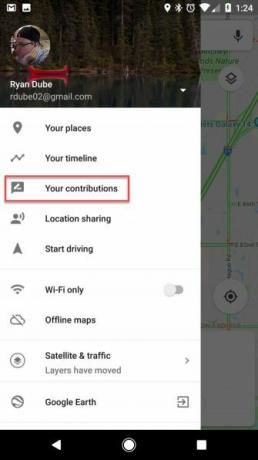
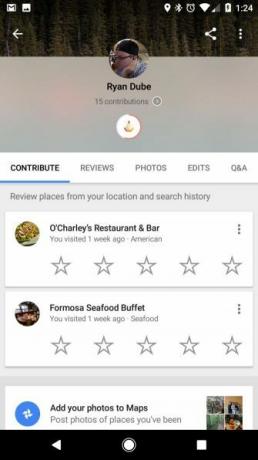

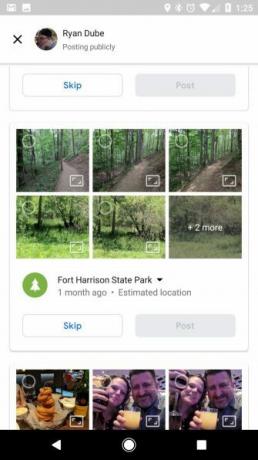
Jos haluat osallistua kokemukseen, joka muilla ihmisillä on ravintoloissa ja muissa yrityksissä, joissa olet käynyt, Google Maps tekee siitä helpon. Sinun tarvitsee vain käydä Osallistumisesi Google Maps -valikossa.
Kuten aiemmin mainittiin, Google pitää kokonaisen aikajanan käyntisi sijainneista. Joten tässä osiossa Google tarjoaa kätevän sivun, jolla voit selata ja arvioida nopeasti yrityksiä, joissa olet käynyt. Tämä on paljon helpompaa kuin yrittää etsiä yritystä arvioimaan.
Sen lisäksi, että jätetään arvosteluja, Valokuvat-osio antaa sinulle mahdollisuuden lisätä valokuvia Mapsiin. Ne tulevat Google Photos -tililtäsi (synkronoidaan puhelimesi kanssa) ja sijainti määritetään sen perusteella, missä olit valokuvien ottamisen aikana. Tässä osassa voit valita ne ja napauttaa Lähettää -painikkeella, jotta voit lisätä ne julkisesti Google Mapsiin nähdäksesi koko maailman.
16. Anna perheesi seurata matkojasi
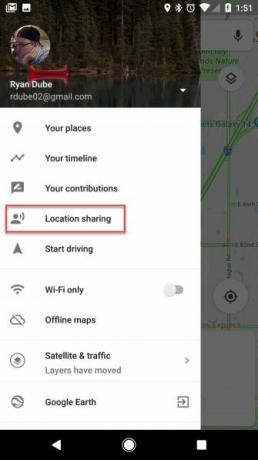


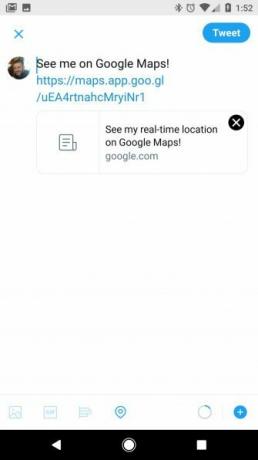
Yksi matkojen vaikeimmista osista, olitpa sitten yliopistomatkalla tai liikematkalla, olet poissa rakastamasi suhteen. Mutta Google Mapsin sijainninjaon ansiosta voit antaa perheen ja ystävien pitää välilehtiä missä olet koko matkasi ajan.
Ota tämä käyttöön:
- Avaa Google Maps -valikko ja valitse Sijainnin jakaminen.
- Valita Aloittaa.
- Valitse, haluatko jakaa tietyn ajanjakson vai toistaiseksi, kunnes poistat sijainnin jakamisen käytöstä.
- Valitse yhteyshenkilöistäsi henkilöitä, joiden kanssa haluat jakaa sijaintisi, tai kopioi linkki leikepöydälle. Voit myös valita minkä tahansa sovelluksen, kuten Twitterin tai Facebookin, jakaa linkin julkisesti.
Tätä ominaisuutta varten on paljon hauskoja käyttötarkoituksia. On hienoa, jos olet matkustava kirjailija ja haluat antaa faneillesi seurata polkuasi reaaliajassa. On myös hienoa, jos haluat, että perheesi tuntuu aina olevan vain napsautuksen päässä sinusta, kun olet matkalla.
17. Lataa Maps navigoidaksesi offline-tilassa




”Kuolleen paikan” lyöminen ilman matkapuhelinpalvelua on kurja, kun käytät Google Mapsia. Tämä on yleistä matkustettaessa syrjäisissä paikoissa, kuten esimerkiksi retkeilymatkalla.
Ratkaisu tähän on offline-alueen kartan lataaminen ennen sinne suuntautumista. Voit tehdä tämän puhelimellasi seuraavasti:
- Kun olet Wi-Fi-tilassa, avaa sen sijainnin kartta, johon aiot käydä.
- Valitse Google Maps -valikosta Offline-kartat.
- Valita Valitse oma kartta.
- Vedä tuloksena olevaa karttaa näyttääksesi tallennettavan alueen ja napsauta sitten ladata painiketta.
- Nimeä kartta uudelleen, jotta se on helppo löytää luettelosta.
Nyt kun olet matkalla ja vierailet alueella, voit käyttää Google Mapsia ilman mitään matkapuhelindatapalvelua. Muista, että ladattu kartta vaatii vähintään 10 Mt tilaa puhelimessa ja suuret alueet voivat vaatia paljon enemmän.
Mikä on suosikki Google Maps -temppu?
Nämä ovat joitain suosikki temppumme, mutta edes tämä ei ole tyhjentävä luettelo. Google lisää säännöllisesti lisää hienoja ominaisuuksia Mapsiin.
Jos matkustat usein myös kansainvälisesti, katso tätä parhaat ladattavat sovellukset matkoihin muihin maihin 9 hyödyllistä ladattavaa sovellusta ennen seuraavaa kansainvälistä matkaaOtetaanko kansainvälinen matka? Nämä välttämättömät Android- ja iPhone-sovellukset auttavat sinua löytämään tien, muuntaa valuutan ja paljon muuta. Lue lisää .
Intiassa Ahmedabadista sijaitseva Shubham on freelance-tekniikan toimittaja. Kun hän ei kirjoita mistä tahansa trendikkailusta tekniikan maailmassa, löydät hänet joko etsimällä uutta kaupunkia kamerallaan tai pelaamassa viimeisintä peliä PlayStation-laitteellaan.


